
【1分でわかる】LINE位置情報の送り方、ワンクリックで共有
LINE位置情報の送り方を知らないのが困りますか?今回は、LINEで位置情報を送る方法を4つのパートに分けて、誰でも簡単にできる手順を解説します。たった1分で、あなたの位置情報をワンクリックで共有する方法をマスターしましょう!
Part1、LINEトークでリアルタイム/好きな位置情報を送る
LINEのトークで直接に現在地の位置情報を送ります。そして、好きな位置情報を選んで送信できます。以下の詳しい操作手順をご覧ください。
LINEのトーク画面を開き、メッセージを送る相手を選びます。
画面下部の入力欄の右側にある「+」アイコンをタップします。
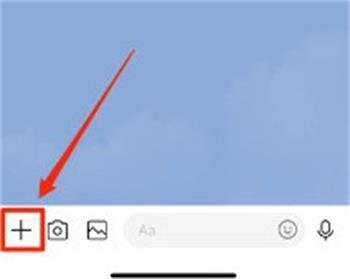
3.メニューから「位置情報」を選択します。
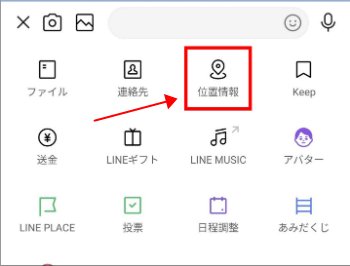
4.地図が表示され、現在地が自動的に表示されます。
そして、画面上部の検索バーに、送信したい場所の名前や住所を入力して検索し、表示された場所をタップします。
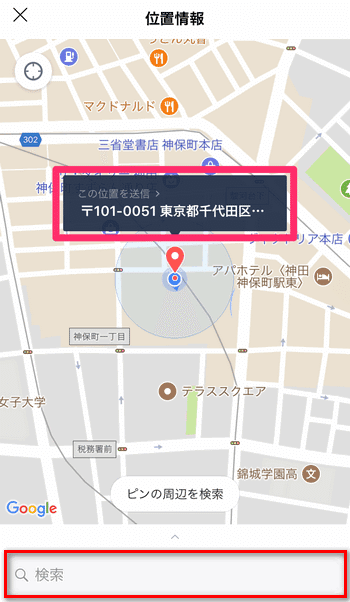
5.右下にある「送信」をタップすると、リアルタイム/好きな位置情報が相手に送信されます。
Part2、LINEノートで現在地の位置情報を共有する
LINEノートで投稿して、待ち合わせ場所をつけて、その位置情報を共有できます。
LINEアプリを起動し、友だちとのトークルームを表示します。画面を左にスワイプして「ノート」タップに移動します。
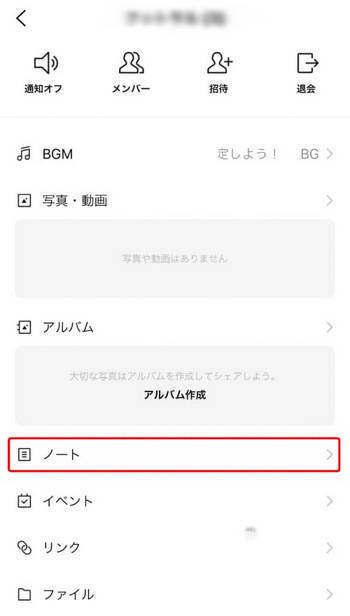
2.「+」アイコンをタップし、右下の鉛筆アイコンまたは「投稿」をタップします。

3.投稿画面で「位置情報をシェア」を選択します。これにより地図が表示されます。
そして、共有したい位置を検索し、特定の場所を探すできます。
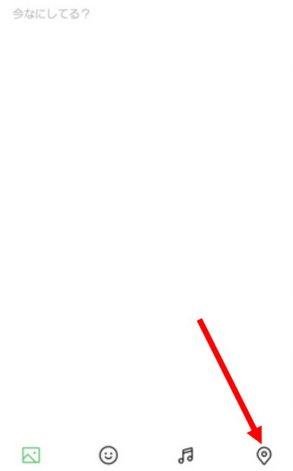
4.「この位置を送信」をタップし、メッセージや説明文を追加します。
5.「投稿」をタップして、ノートに位置情報を共有します。
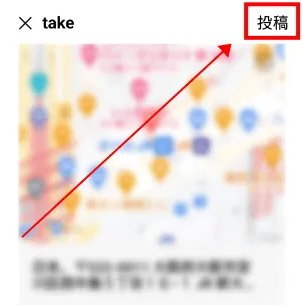
Part3、GoogleマップからLINEで位置情報を送信する
LINEで位置情報をシェアするほかの方法はGoogleマップから送信したい場合を選択し、LINEへその位置情報を送ります。
1.Googleマップで送信したい場所を検索し、詳細情報を表示します。
2.「共有」ボタンをタップします。
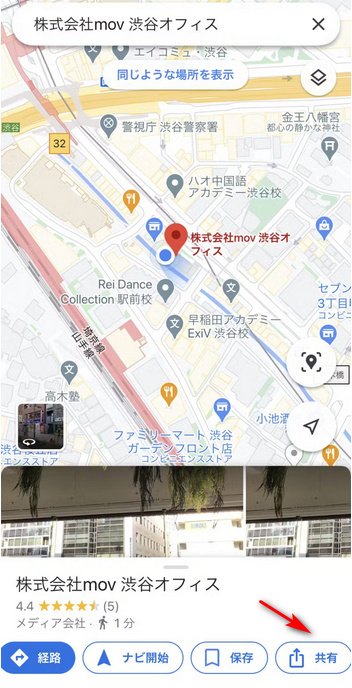
3.「LINE」を選択します。
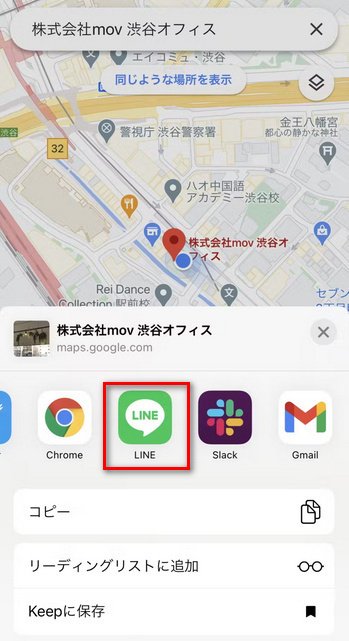
4.LINEの連絡先やグループが表示されるので、位置情報を送りたい相手を選びます。
5.「送信」をタップして、LINEで位置情報が送信されます。
⁂ リンクをコピーして、LINEで位置情報を送信できます。
「コピー」オプションを選んで、位置情報のリンクをコピーします。
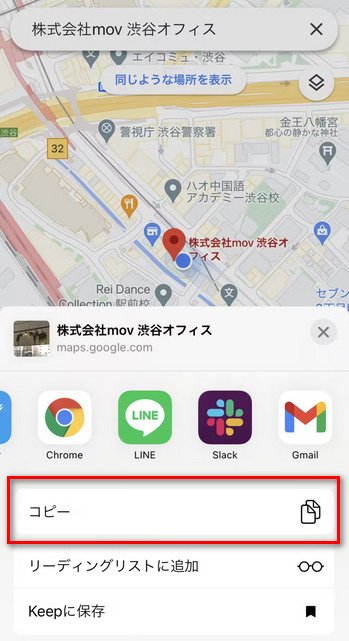
LINEのトーク画面に戻り、メッセージ入力欄にコピーしたリンクを貼り付けて送信します。
Part4、LINE VOOMで位置情報を投稿/共有する
LINE VOOM機能で投稿してLINEアプリで自分の位置情報を共有する可能性があります。
LINEアプリを開き、下部のメニューから「ホーム」をタップします。LINE VOOMにアクセスします。
右下の「+」ボタン(または「投稿」ボタン)をタップして、新しい投稿を作成します。

3.テキストの入力欄の下に「位置情報」アイコンがタップします。
4.「位置情報を選択」または「現在地を送信」を選ぶと、現在地が表示されて、投稿したい位置情報を選択します。
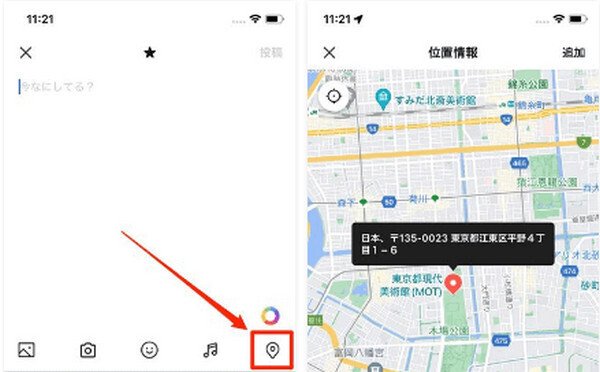
5.投稿内容を作成して、「公開」ボタンをタップし位置情報を共有できます。

Part5、LINE位置情報をバレる・使えない問題解決
LINEアプリを使うときに自分の位置情報をバレる可能性があります。以下の詳細情報を読んで問題を解決できます。
LINEアプリを利用して突然使えない場合がある?使えない理由と対処法について詳細情報を確認します。
追加情報:LINEの位置情報をオフにして、変更するガイドを追加します。
まとめ
以上、LINEで位置情報の送り方は詳しい操作手順でご紹介しました。リアルタイムで位置情報を共有したり、Googleマップからリンクを送信したり、さまざまな方法で簡単に場所を伝えることができます。
それぞれの方法をうまく活用して、コミュニケーションをより快適にしましょう。さらに、LINEで位置情報を送るときに自分の現在地をバレないアプリPoGoskillをおすすめします。PoGoskillがワンクリックで位置情報を変更でき、LINEで投稿して自分の位置情報を保護できます。すぐに無料で体験しましょう。
